Quando falamos em Administração de Sistemas Linux, logo lembramos dos comandos. Nesta parte você vai conhecer todos os comandos úteis para o Linux. Para isso, fizemos uma breve pesquisa com alguns administradores e o resultado foi uma vasta lista de comandos. Você pode testar em sua distribuição GNU/Linux, seja ela qual for e assim, aprender um pouco mais.
Se você caiu neste post de paraquedas, recomendamos que você volte ao começo do curso, é essencial esse retorno para você compreender alguns termos e só assim prosseguir. Para isso, clique no botão abaixo:
Comandos úteis para você administrar o Linux
Primeiro, é importante dizer que a lista é imensa e vamos dividi-la em partes para que não fique tudo muito cansativo e extenso. Vamos explicar para que serve, falar um pouco sobre a nomenclatura e também dar um exemplo.
Comando pwd?
Quantas vezes entramos e saímos de diretórios, ou estamos com vários terminais com comandos específicos e acabamos nos perdendo entre saídas e entradas de pastas? O comando pwd serve para exibir o diretórios atual, o diretório que aquele terminal está no momento. Ele é bem simples e não precisa de argumentos.
Veja um exemplo de uso do comando pwd:
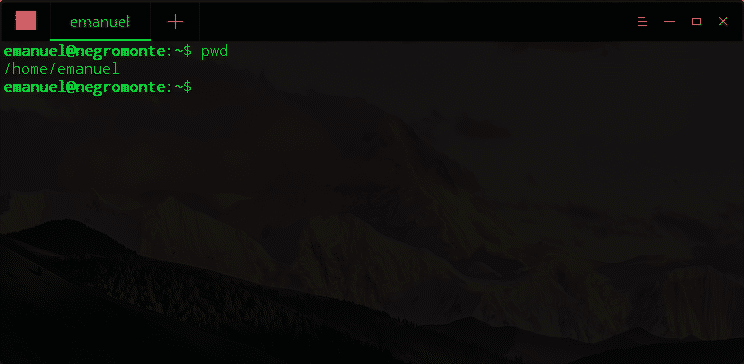
Nota: Observe que após a digitação do comando pwd, a saída do terminal é exatamente o diretório que estamos, o /home. Como já vimos anteriormente, é o diretório onde ficam armazenados os dados do usuário, como Documentos, Downloads, Imagens e até as personalizações como temas e ajustes de configurações.
Comandos LS
O comando ls é com toda certeza um outro comando muito usado por administradores Linux. Ele lista o que há dentro dos diretórios e mostra o conteúdo. Mas não ache que você vai ver o conteúdo como imagens, ou que ao executar este comando ele vai reproduzir músicas. Você não vai ver miniaturas ou a prévia, apenas saberá o nome e o tipo do arquivo.
Mas não é só isso, o ls também tem alguns parâmetros extras que adicionam funcionalidades. Confira o quadro abaixo com as possibilidades de sintaxe.
SINTAXE: ls {Parâmetro} {Diretório}
Parâmetro -a: Exibe todos os arquivos do diretório, incluindo arquivos ocultos.
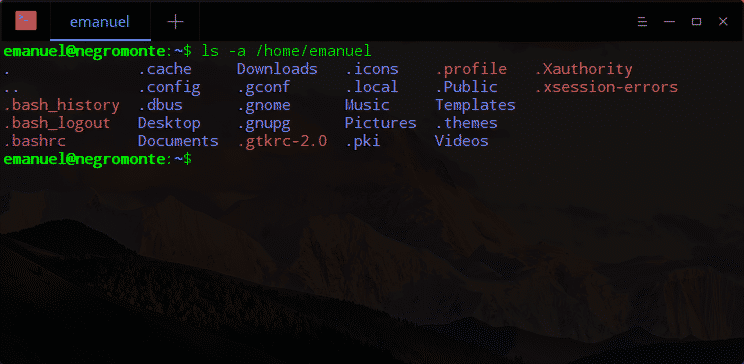
Parâmetro –color: Exibe os arquivos e o melhor, ele exibe os arquivos com extensões conhecidas com cores diferentes.
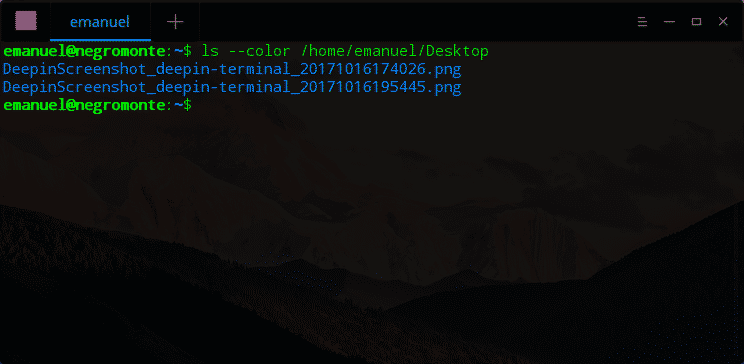
Parâmetro -d: Exibe somente o nome do diretório, não mostrando seu conteúdo.
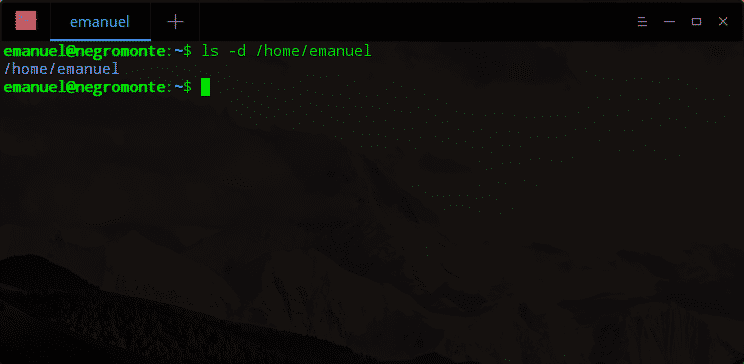
Parâmetro -h: Se usado junto com o parâmetro -l mostra o tamanho dos arquivos em bytes.
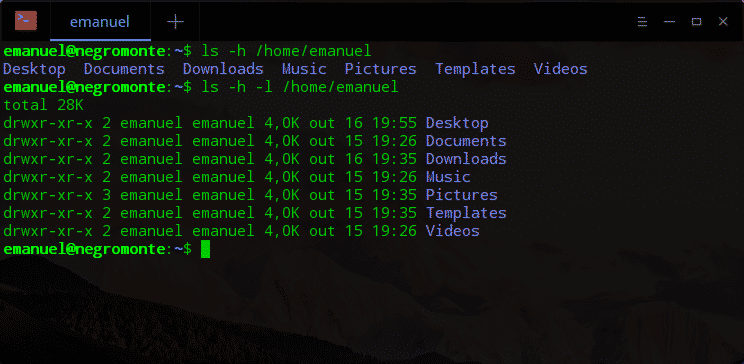
Parâmetro -l: Mostra a listagem de formar detalhada
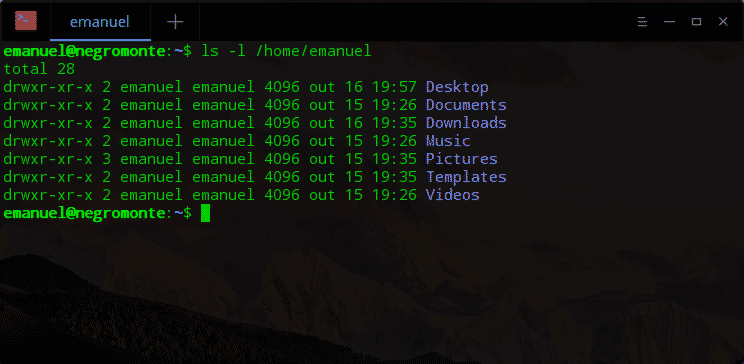
Parâmetro -r: Mostra os arquivos, mas em ordem reversa
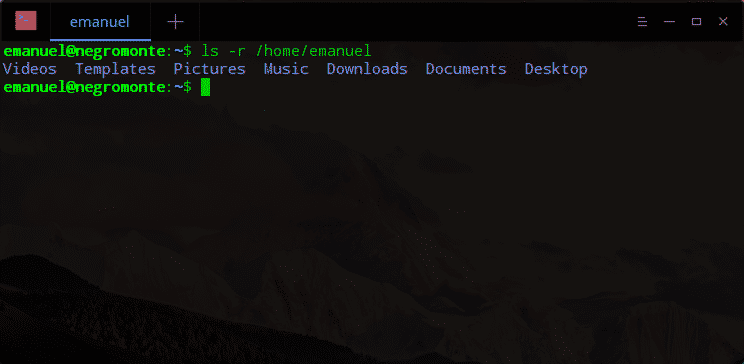
Parâmetro -1: Lista os arquivos por nome, só que um por linha

Cores que aparecem no LS
- Branco – Esta cor é usada quando for exibido um arquivo de texto ou binário.
- Azul Claro – Usada para exibir link.
- Azul Escuro – Usada para exibir um diretório.
- Verde – Executável.
- Vermelho – Compactado.
- Amarelo – Exibe dispositivos de bloco como HD ou dispositivos de caracteres como portal serial.
Comando CD
O comando CD, cuja nomenclatura quer dizer Change Directory, é usado para acessar qualquer diretório. No entanto, não é só o comando puro que deve ser usado, é necessário uma sintaxe para que ele funcione de forma adequada.
SINTAXE: cd {diretório} ou cd {parâmetro}
Os diretórios são justamente todos aqueles citados na estrutura que anteriormente vimos, então, você pode acessar qualquer diretório usando o CD, desde que saiba o caminho correto, confira abaixo alguns exemplos de uso.
Exemplos de uso e também alguns parâmetros:
cd .. Usando o .. (dois pontos) o comando vai subir um nível acima, o que podemos chamar de hierarquia. Ao usar este comando, você vai subir sempre um nível acima. Não ache que você vai direto para o diretório raiz, na verdade ele vai para um diretório acima e se for executando ele sempre, vai subindo aos poucos.
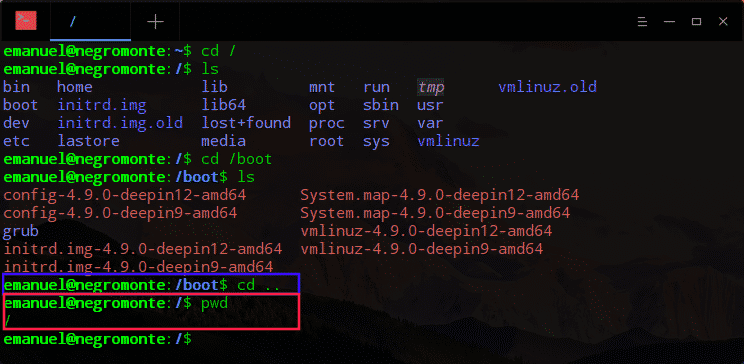
cd – Com este parâmetro – (hífen) vai fazer com que você retorne ao diretório anterior. No nosso caso eu estava no boot e anteriormente executei um comando que me fez subir de diretório, mas precisei retornar ao que estava, então executei o comando com o hífen.
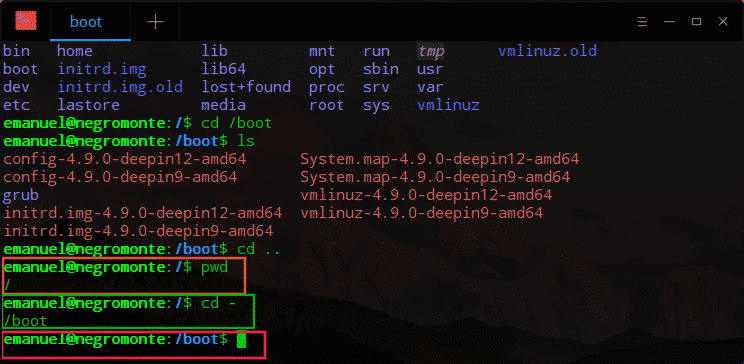
cd ~ Com este parâmetro ~ (til) você vai acessar imediatamente o diretório pessoal do usuário logado, ou seja, vai levar o usuário para o diretório /home, que como sabemos é aonde ficam armazenados os arquivos pessoais como documentos e também personalizações ou configurações pessoais.
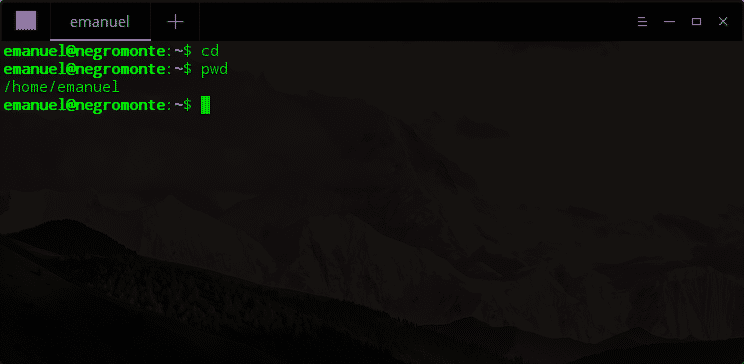
O item de comandos úteis será dividido em partes, aguarde as próximas liberações. Observe que sempre é bom lembrar dos comandos essenciais e também saber em quais momentos usar. Um comando só não faz verão e você precisa ao menos lembrar do básico para administrar bem qualquer sistema Linux.
